.avif)
.avif)
・

「Harvestで管理しているクライアント情報やプロジェクトのタイムトラッキングデータを、分析のためにGoogle スプレッドシートに転記している」
「最新の情報を反映させるために、定期的に手作業でコピー&ペーストを繰り返していて、時間がかかるしミスも怖い…」
このように、HarvestとGoogle スプレッドシート間での手作業によるデータ連携に、課題を感じてはいませんか?
もし、<span class="mark-yellow">Harvestで情報が更新されるたびに、自動でGoogle スプレッドシートにデータが反映される仕組み</span>を構築できれば、こうした日々の面倒な転記作業から解放されます。
今回ご紹介する自動化は、プログラミングの知識がなくても簡単に設定可能です!
日々の業務を大きく効率化できるため、ぜひこの機会に導入して作業をもっと楽にしましょう!
Yoomには<span class="mark-yellow">HarvestとGoogle スプレッドシートを連携するためのテンプレート</span>が用意されているので、今すぐ試したい方は以下よりバナーをクリックしてスタートしましょう!
HarvestとGoogle スプレッドシートのAPIを連携させれば、これまで手動で行っていたデータ転記作業を自動化し、業務効率を向上させることが可能です。
Yoomでは、これらの連携をすぐに実現できるテンプレートを複数ご用意しています!
アカウント登録後、気になる自動化例の「試してみる」をクリックするだけですぐに連携を体験できます。
登録はわずか30秒で完了しますので、気になる内容があれば、ぜひクリックしてみてください!
Harvestに新しいクライアントを追加するたびに、その情報を手作業で顧客リスト用のGoogle スプレッドシートに転記する作業は転記ミスも発生しがちです。
この連携を利用することで<span class="mark-yellow">Harvestにクライアントが追加された際に、自動でGoogle スプレッドシートの指定した行にその情報が追加される</span>ため管理工数を削減できます。
Harvestで作成したプロジェクト情報を、進捗管理や工数分析のために別途Google スプレッドシートで管理している場合、手動でのデータ入力は非効率です。
このテンプレートを使えば、<span class="mark-yellow">Harvestで新しいプロジェクトが作成されると、プロジェクト名やクライアント情報などが自動でGoogle スプレッドシートに記録</span>されます。
プロジェクト管理表の作成を自動化し迅速な進捗把握や分析業務をスムーズに進められます。
それでは、さっそく実際にHarvestとGoogle スプレッドシートを連携したフローを作成してみましょう!
今回はYoomを使用して、ノーコードでHarvestとGoogle スプレッドシートの連携を進めていきます。
もしまだYoomのアカウントをお持ちでない場合は、こちらの登録フォームからアカウントを発行しておきましょう。
[Yoomとは]
今回は「Harvestで追加されたクライアント情報をGoogle スプレッドシートに追加する」フローを作成していきます!
作成の流れは大きく分けて以下です。
ここでは、Yoomとそれぞれのアプリを連携して、操作が行えるようにしていきます。
まずは基本的な設定方法を解説しているナビをご覧ください!
それではここから今回のフローで使用するアプリのマイアプリ登録方法を解説します。
Harvestの連携
右上の検索欄にHarvestと記入して、出てきたアイコンをクリックします。
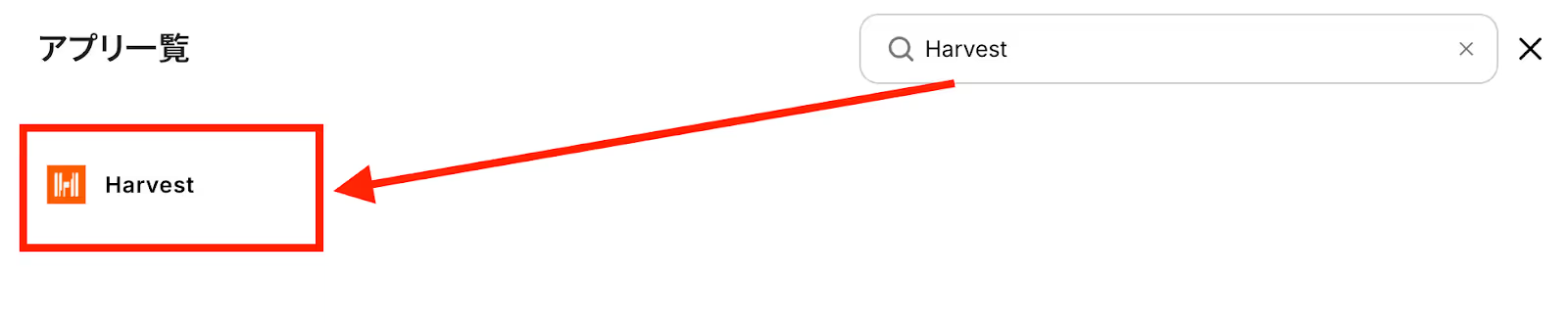
以下のような画面が表示されたら、赤枠の「Authorize application」をクリックします。
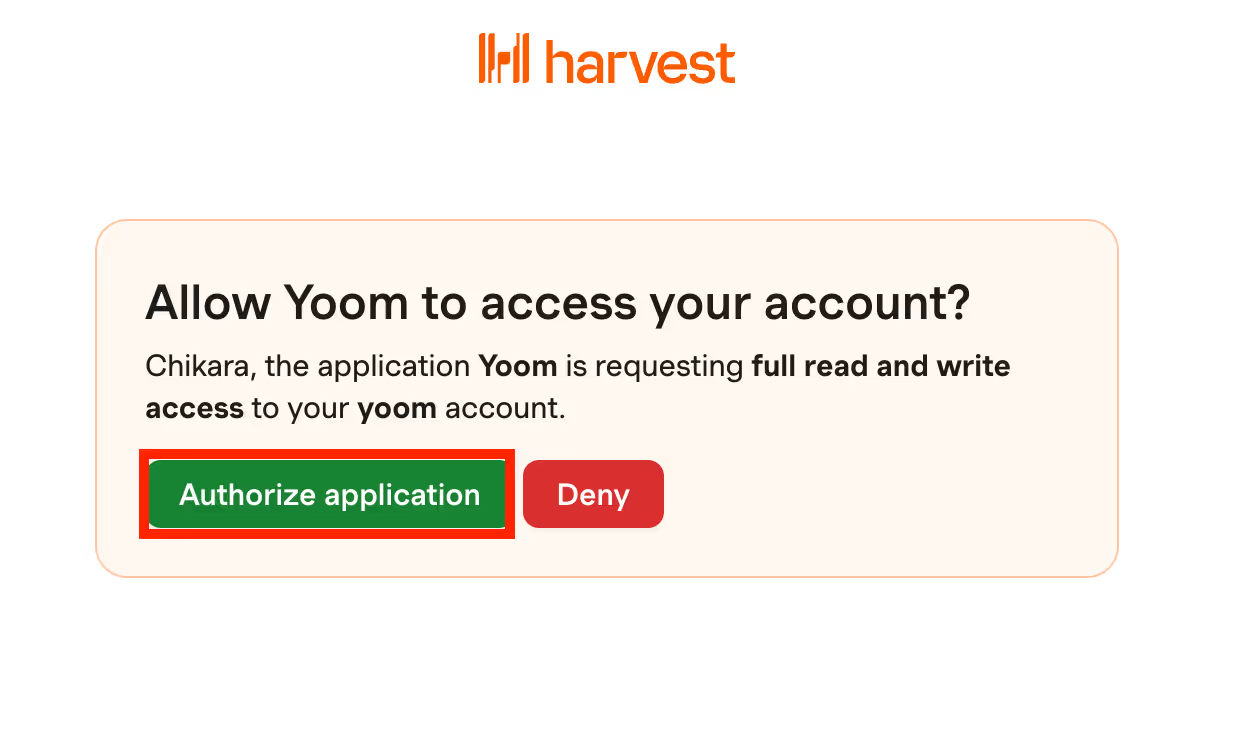
マイアプリの接続画面に戻ります。ページ上部に「マイアプリを登録しました」という表示が出てきたら、接続は完了です!
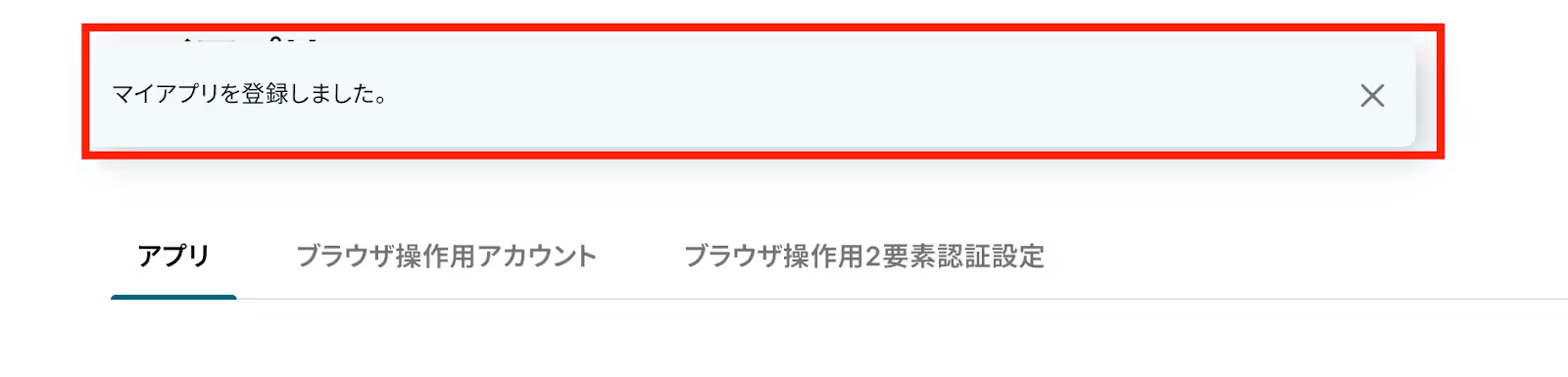
Google スプレッドシートの連携
同様に右上の検索ボックスに「Google スプレッドシート」と入力して、表示されたアイコンをクリックします。
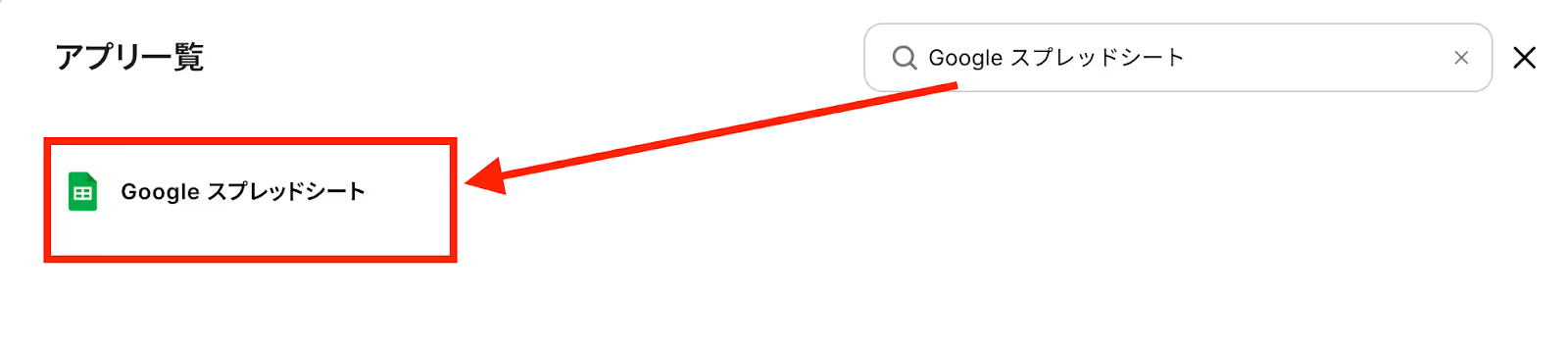
切り替わった画面で「Sign in with Google」をクリックします。
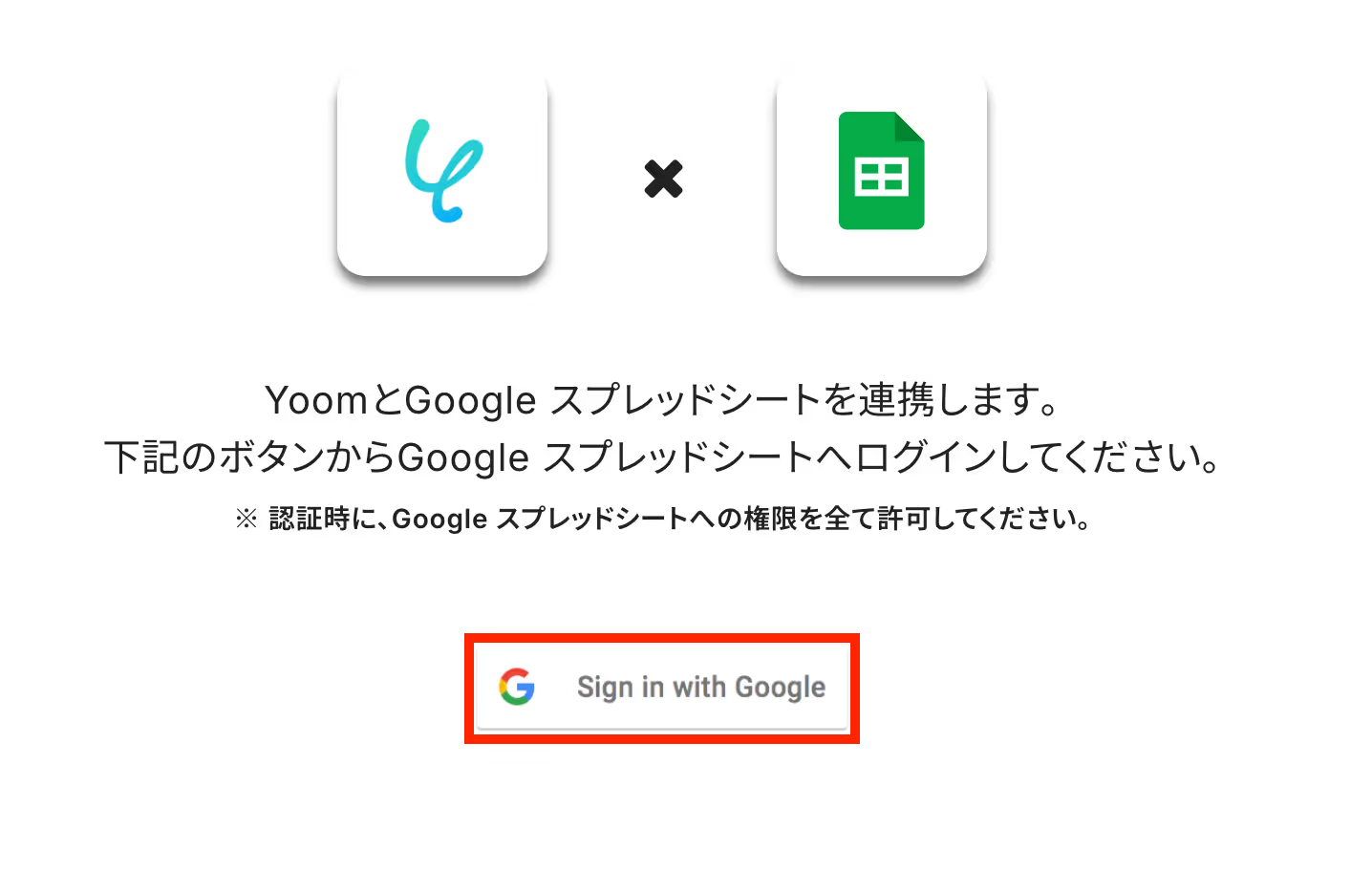
Yoomと連携したいGoogleのアカウントを選択します。

「続行」をクリックしましょう。
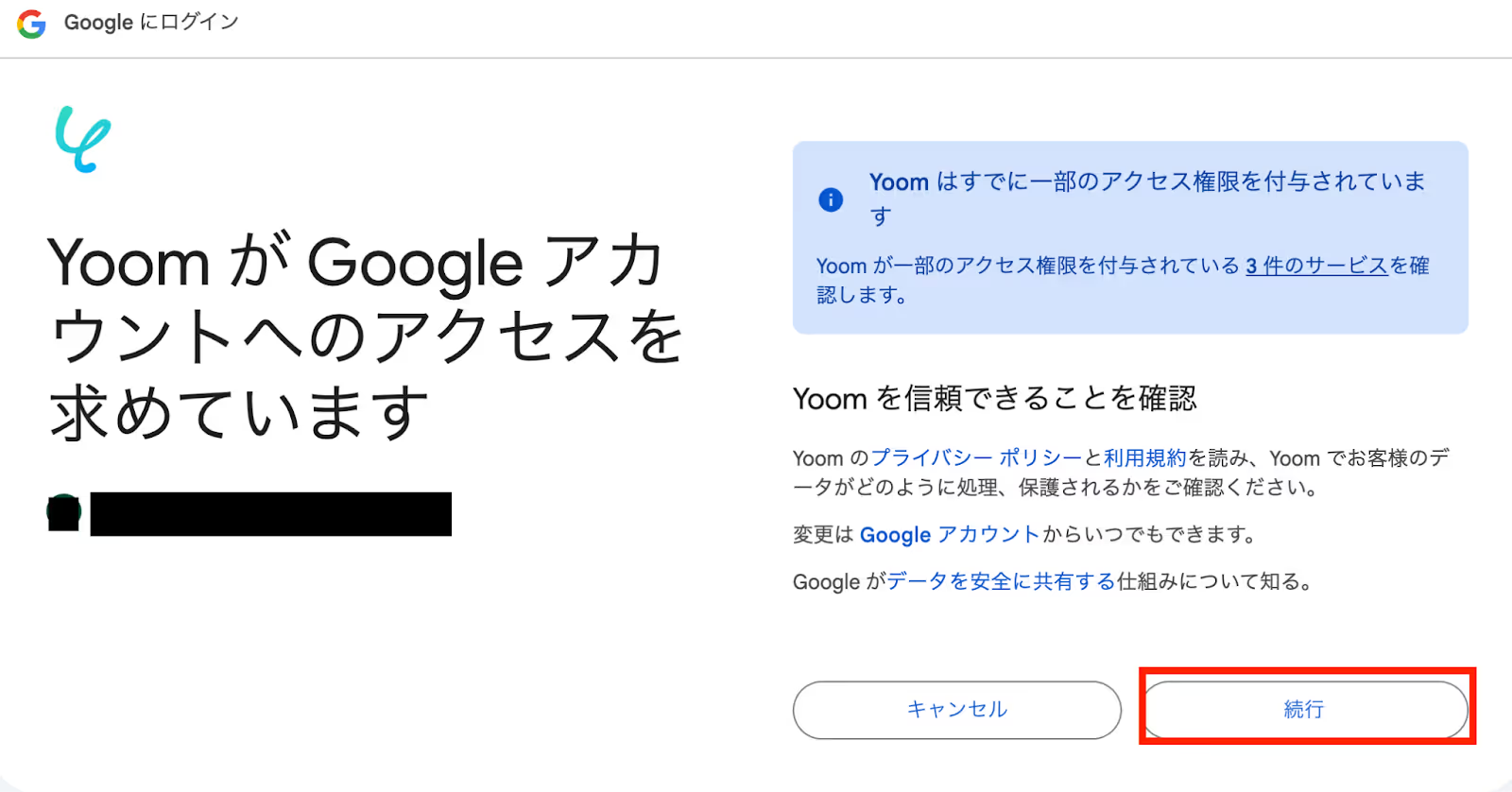
下記の表示が出たら、連携は成功です!

ここからはフローを作っていきます!
簡単に設定できるようテンプレートがありますので、まずは下記のテンプレートをコピーしましょう。
Yoomにログインし、以下バナーの「試してみる」をクリックしてください。
1.上記バナーの「試してみる」をクリック
2.Yoomの登録がまだの場合は、登録を行う
※既に登録が完了している場合はログイン画面が表示されるので、ログイン情報を入力してください。
3.下記のようにお使いのYoom管理画面にテンプレートがコピーされるので、OKを押して設定を進めていきます。
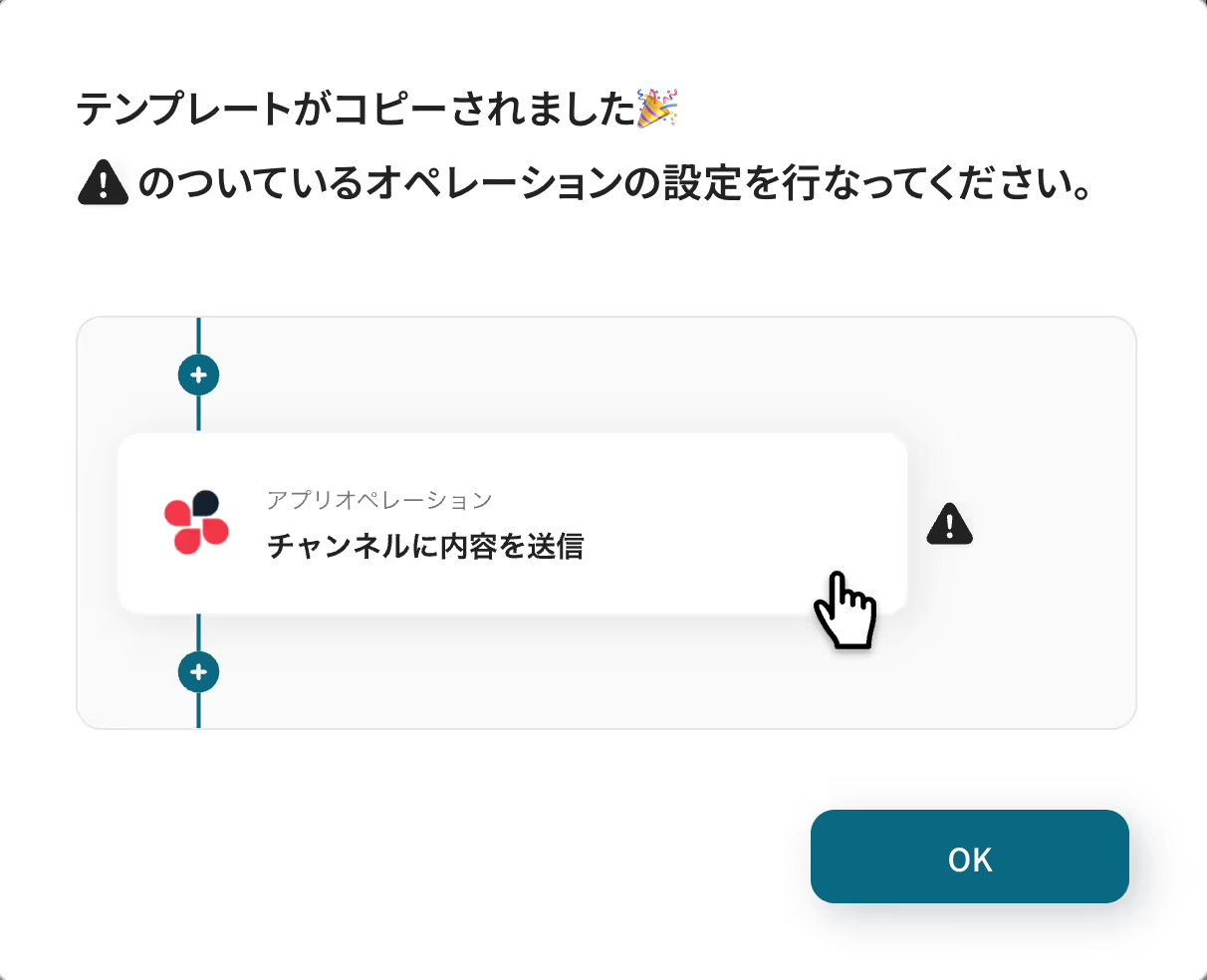
トリガーとなるアプリの設定を行っていきます。最初の赤枠をクリックしてください。
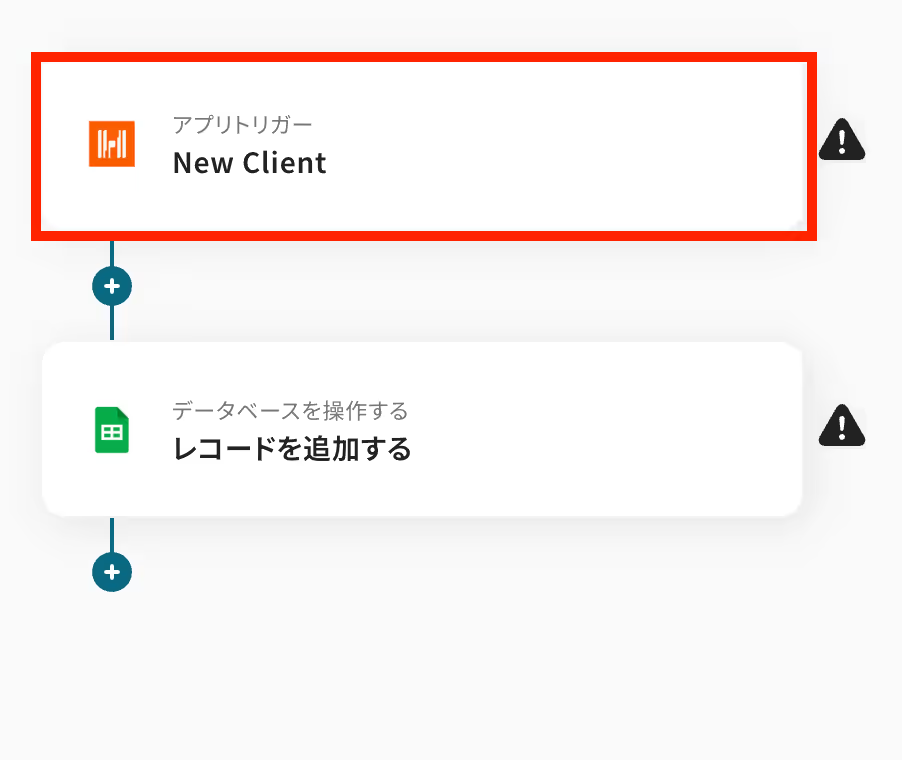
連携するアカウント情報に間違いがないかを確認しましょう。
トリガーアクションは、「New Client」のままで問題ありません。
「次へ」ボタンをクリックします。
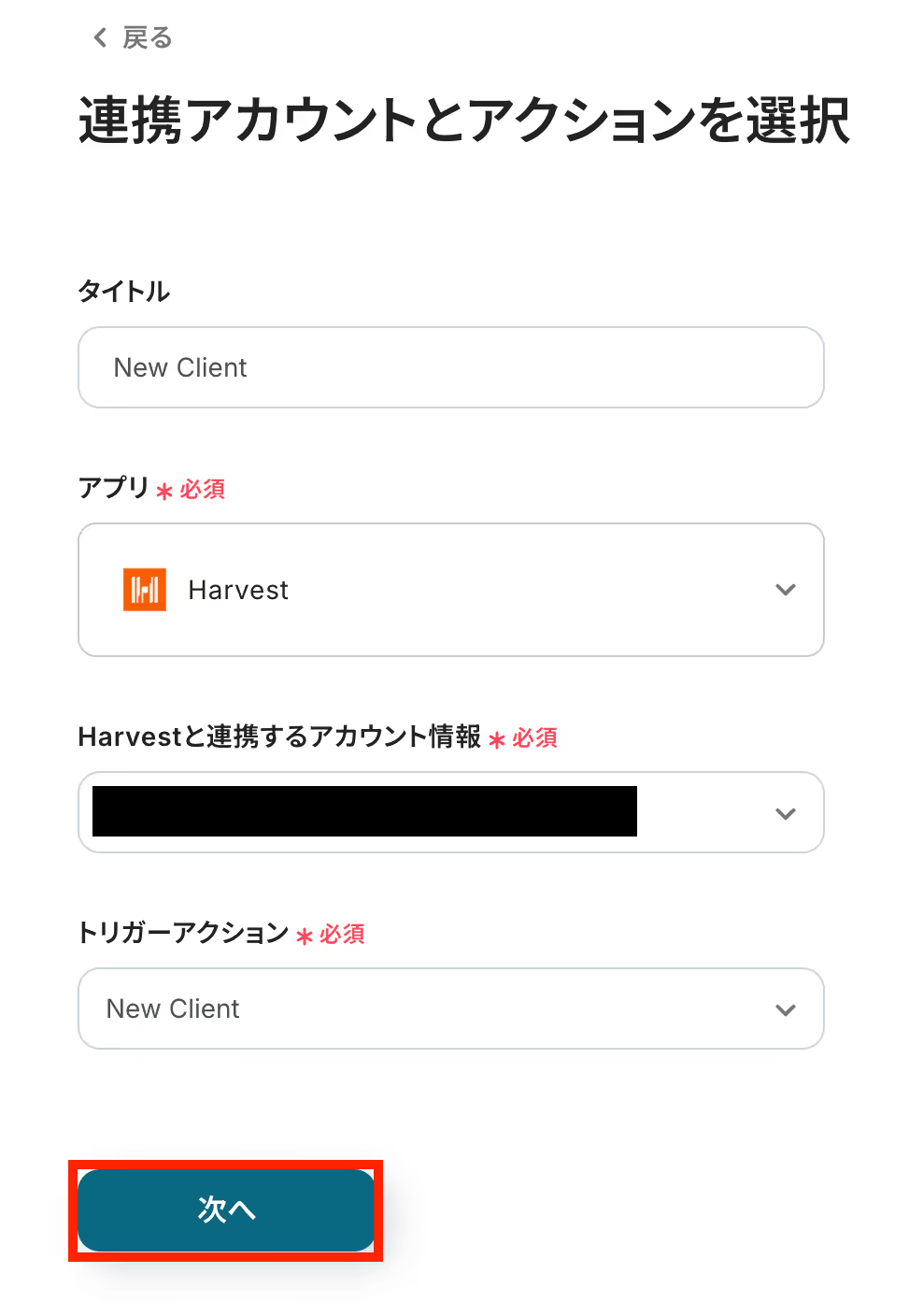
トリガーの起動間隔を選択してください。
トリガーの起動タイミングは、5分、10分、15分、30分、60分のいずれかで設定可能です。
選択できる最短の起動間隔を選びましょう。
※ご利用プランによって、設定できるトリガーの最短間隔が違うので、その点は要チェックです!
基本的にはそのプランの最短の起動間隔にしてお使いいただくと良いです。

トリガーとなるクライアントが作成されるAccount IDを設定します。
入力欄をクリックすると、下記のように候補が表示されるのでこの中から選択してください。
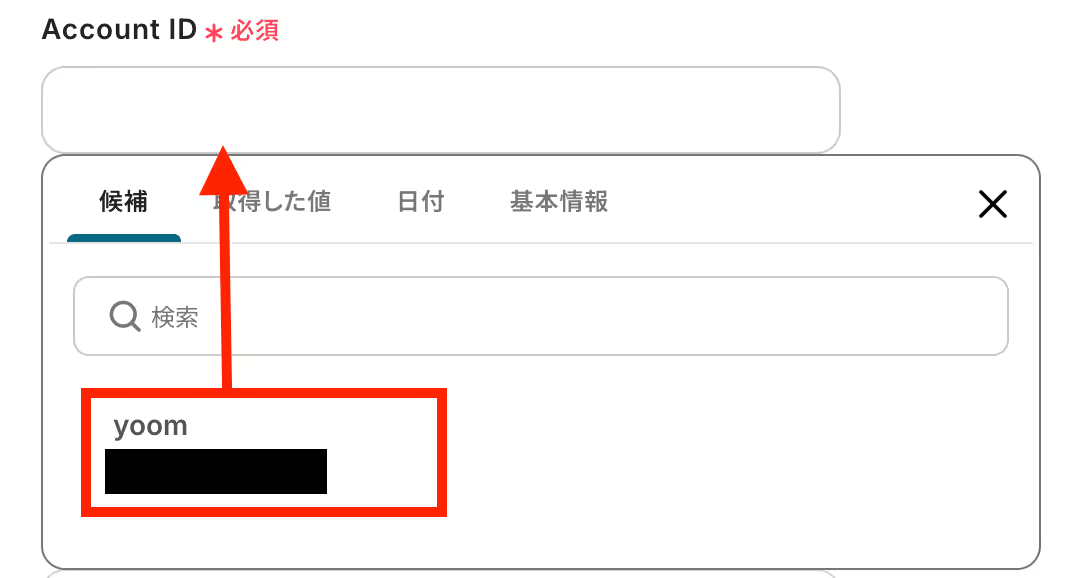
Harvest上でテストのためのクライアントを作成します。
※今回は「Test Client」というクライアントをテストとして使用します!
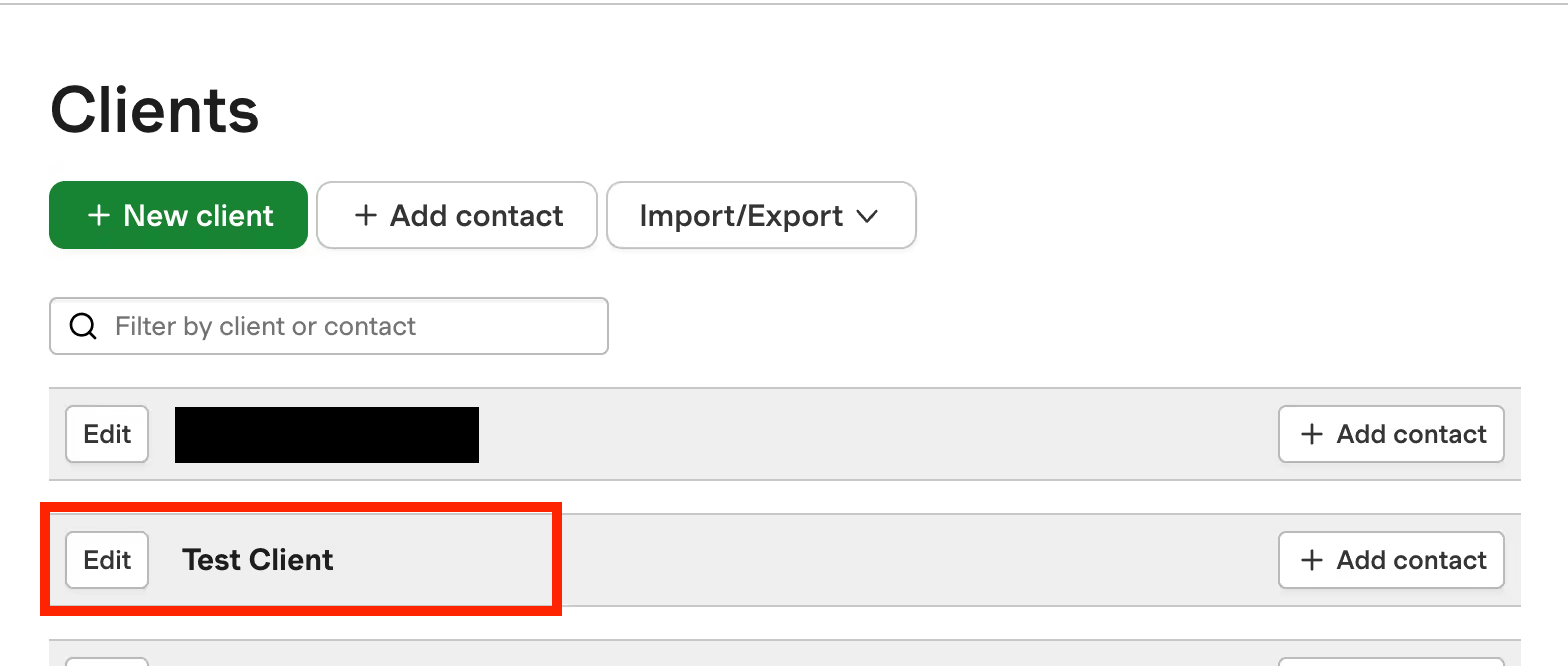
Yoomの設定画面に戻りましょう!
クライアントの作成が終わったら、「テスト」ボタンをクリックします。
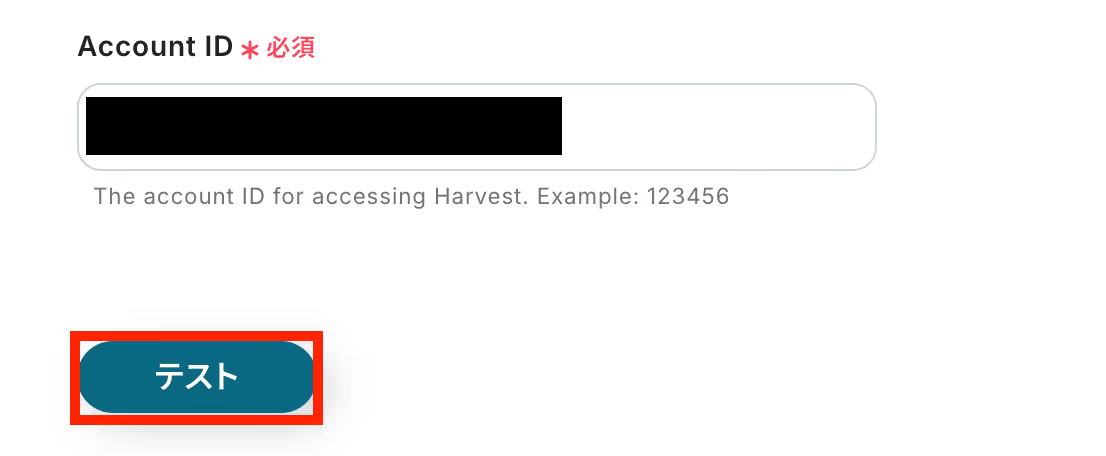
「テスト成功」と表示が出たら、アウトプット(取得した値)が取得されます。
※アウトプットとは、トリガーやオペレーションにて取得した値を指します。
取得したアウトプットは、後続のオペレーション設定時の値としてご利用いただくことができ、フローボットを起動する度に、変動した値となります。
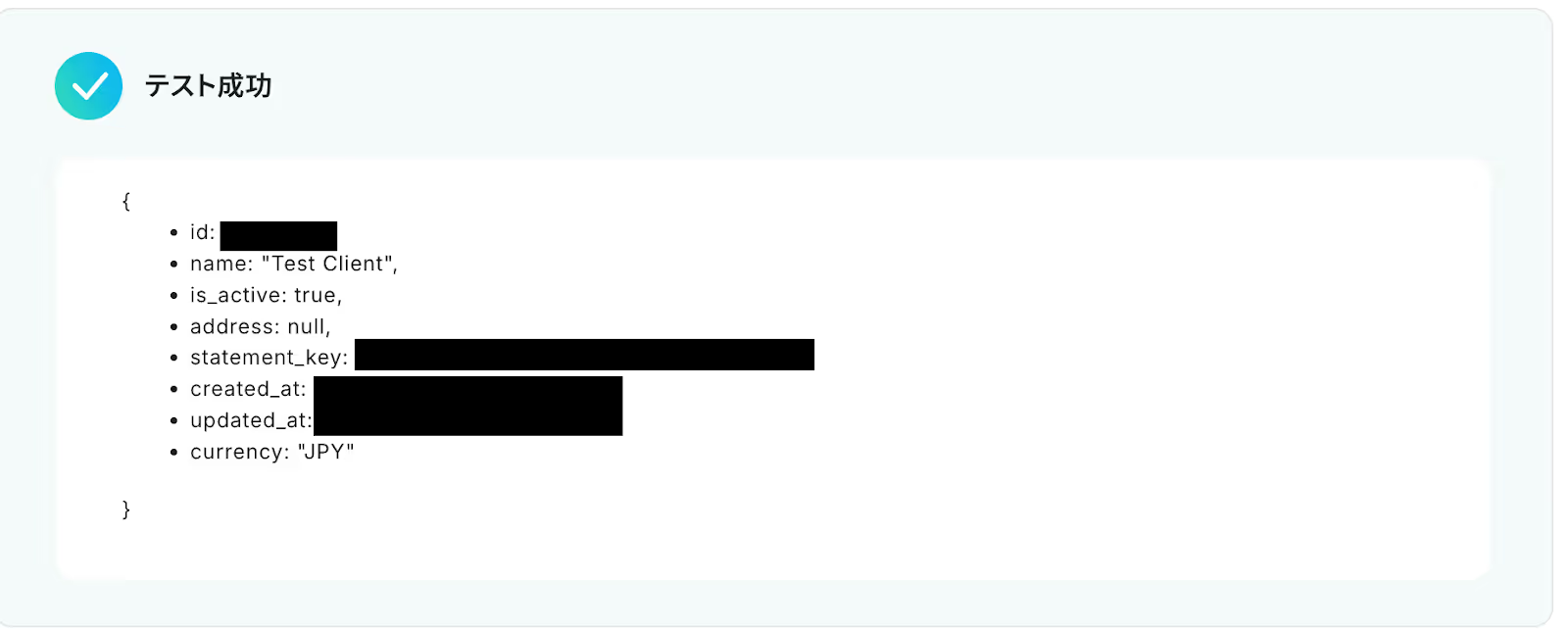
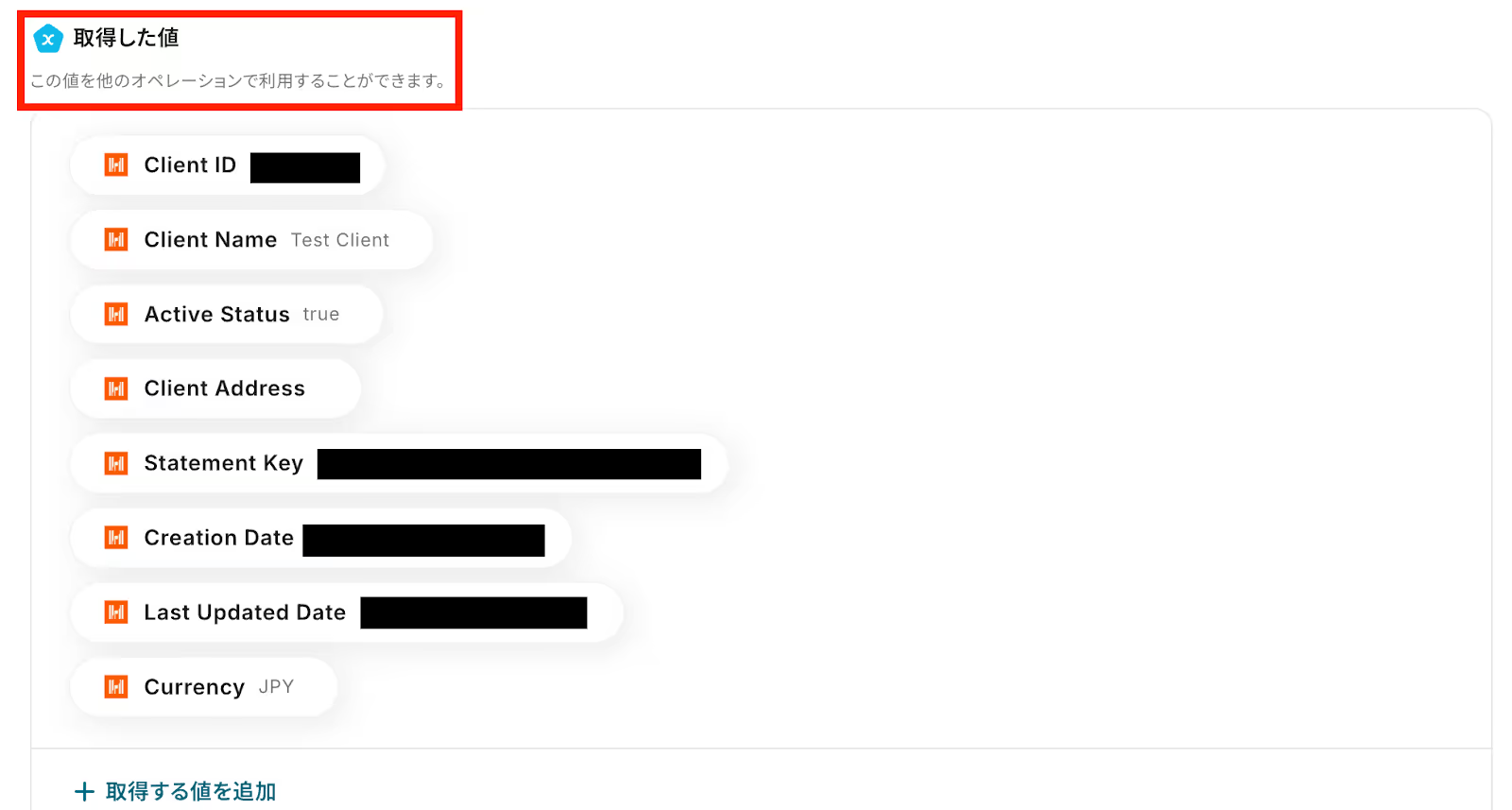
設定を保存しておきます。保存ボタンをクリックしましょう!

Harvestから取得した値を利用して、Google スプレッドシートに転記する設定を行います。
2つ目の赤枠をクリックしましょう!
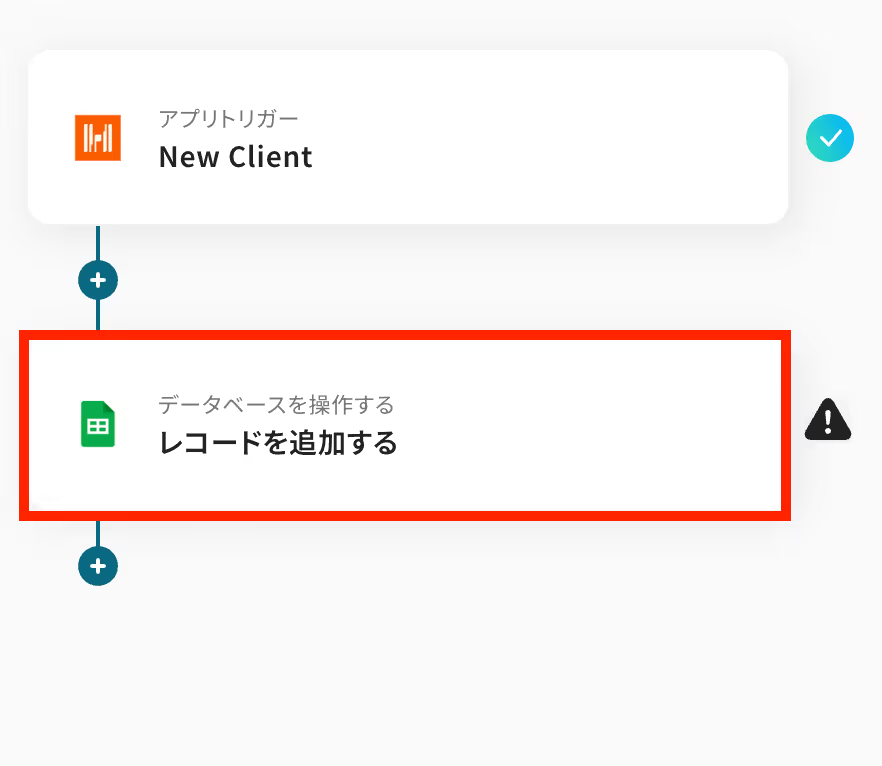
連携するアカウント情報の確認をします。
実行アクションは、テンプレートのままで問題ありません。
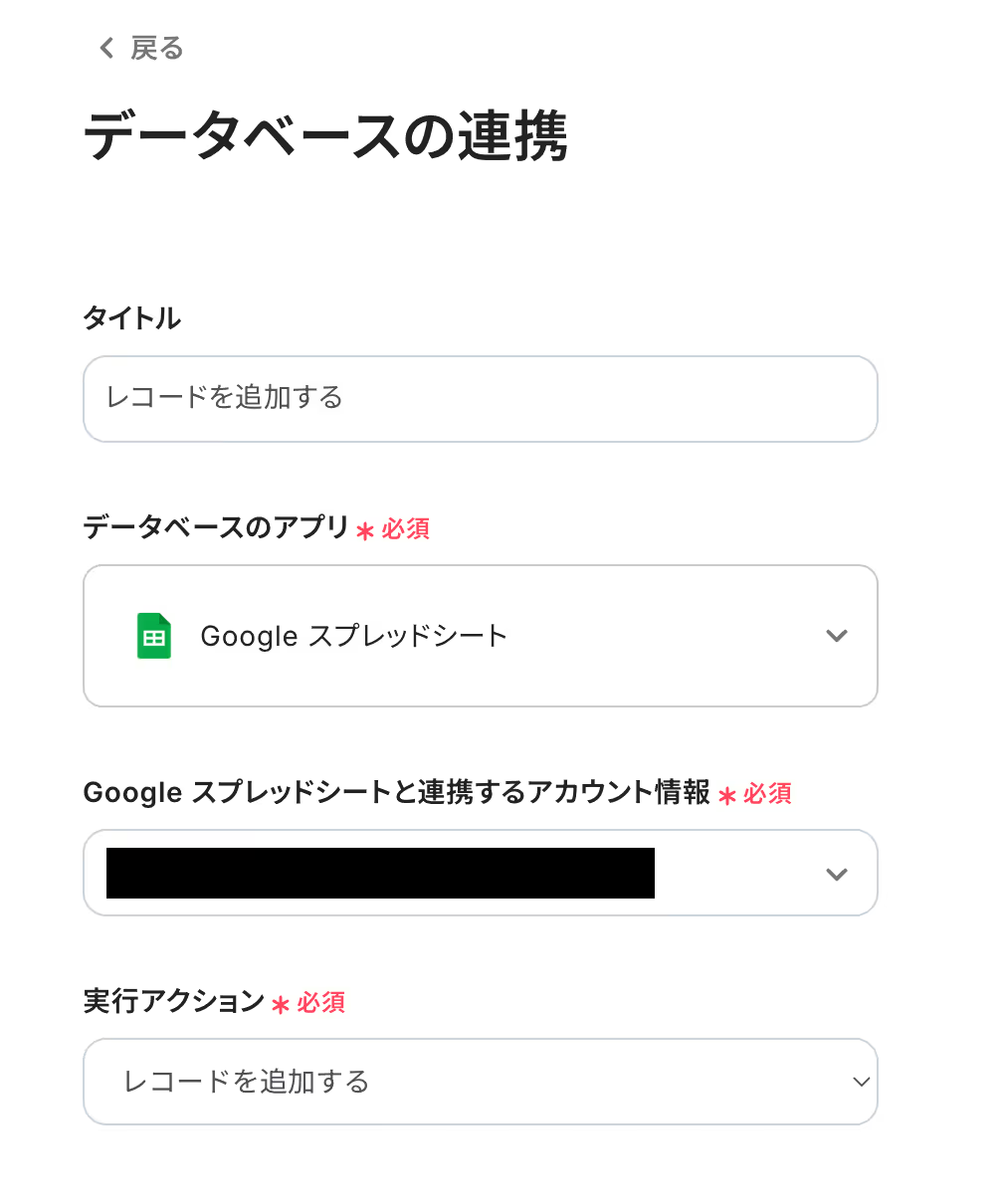
次に、クライアント情報を追加したいGoogle スプレッドシートを準備しておきましょう。
今回は、このようなGoogle スプレッドシートを用意しました!

Yoomの設定画面に戻ります!
クライアント情報を追加したいスプレッドシートのIDを候補の中から選択します。
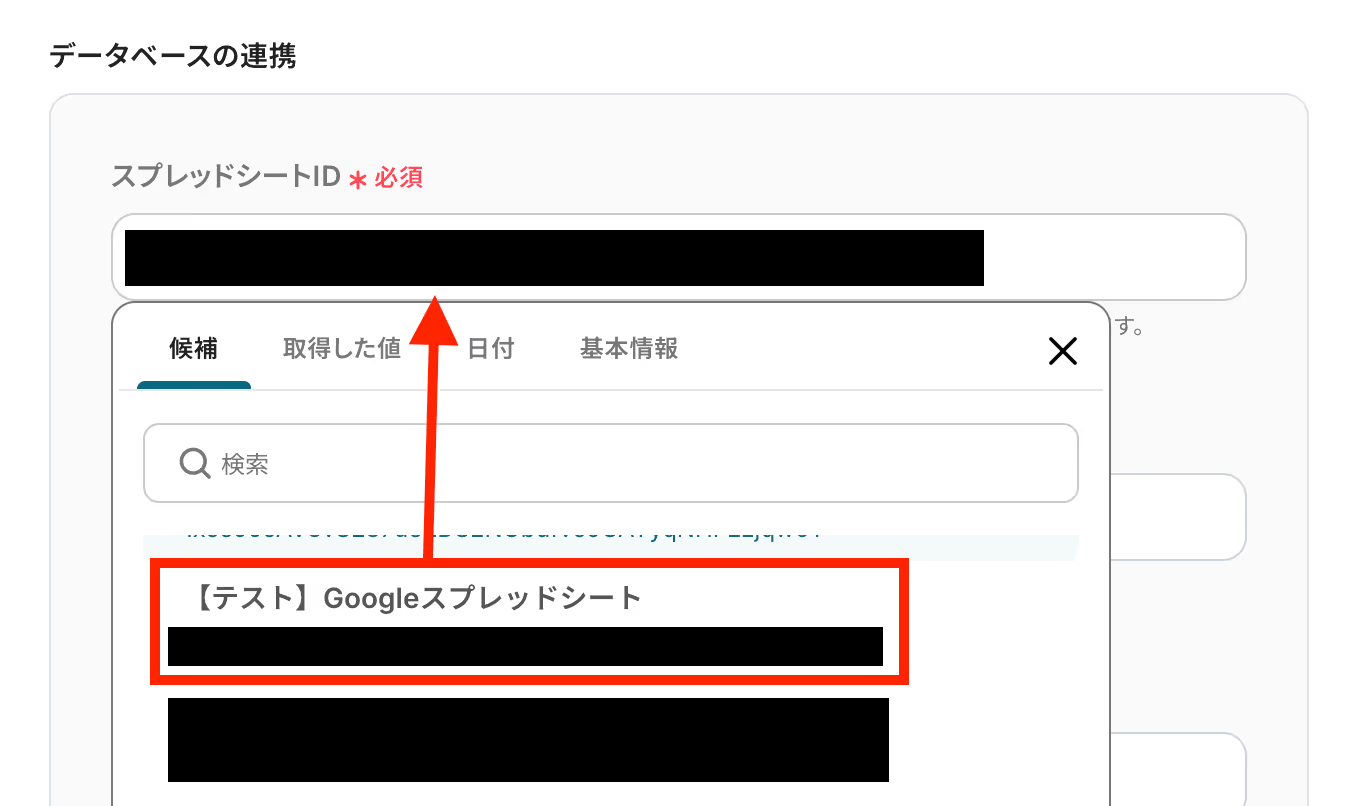
スプレッドシートのタブ名も同様に、候補の中から選択して設定します。
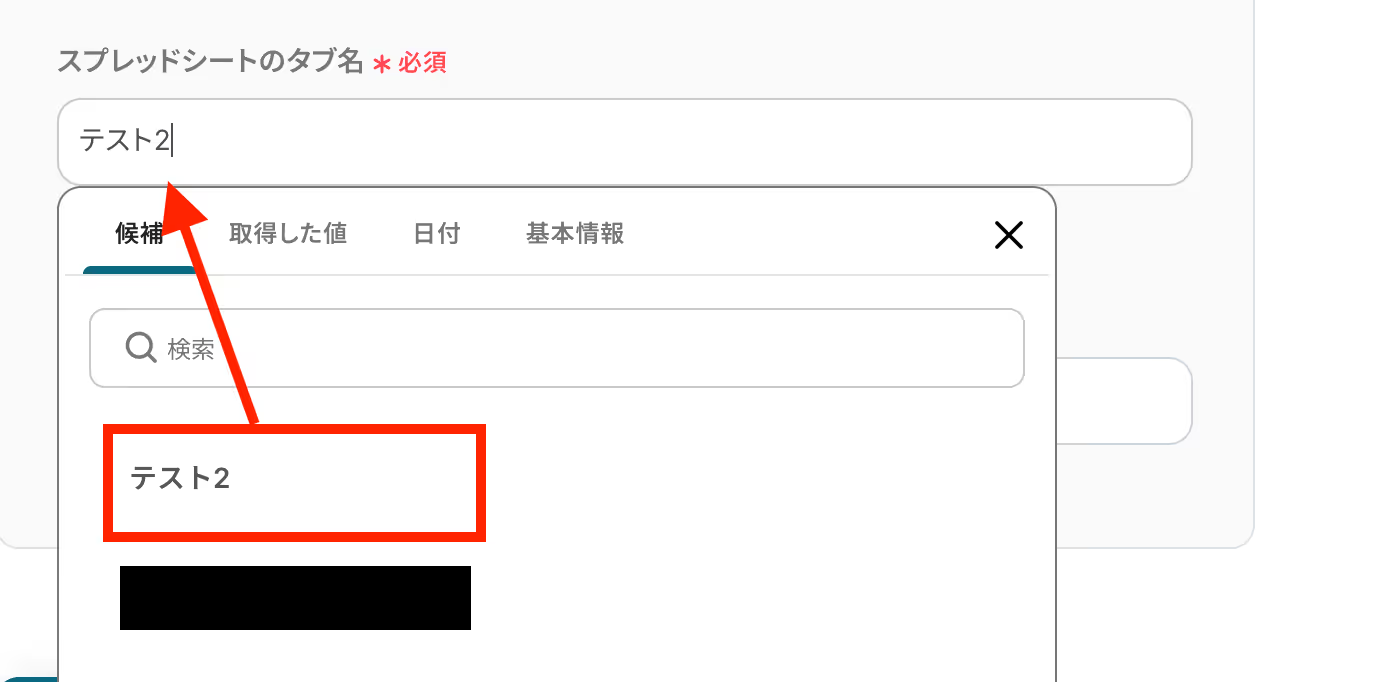
全ての設定が終わったら、「次へ」ボタンを押しましょう!
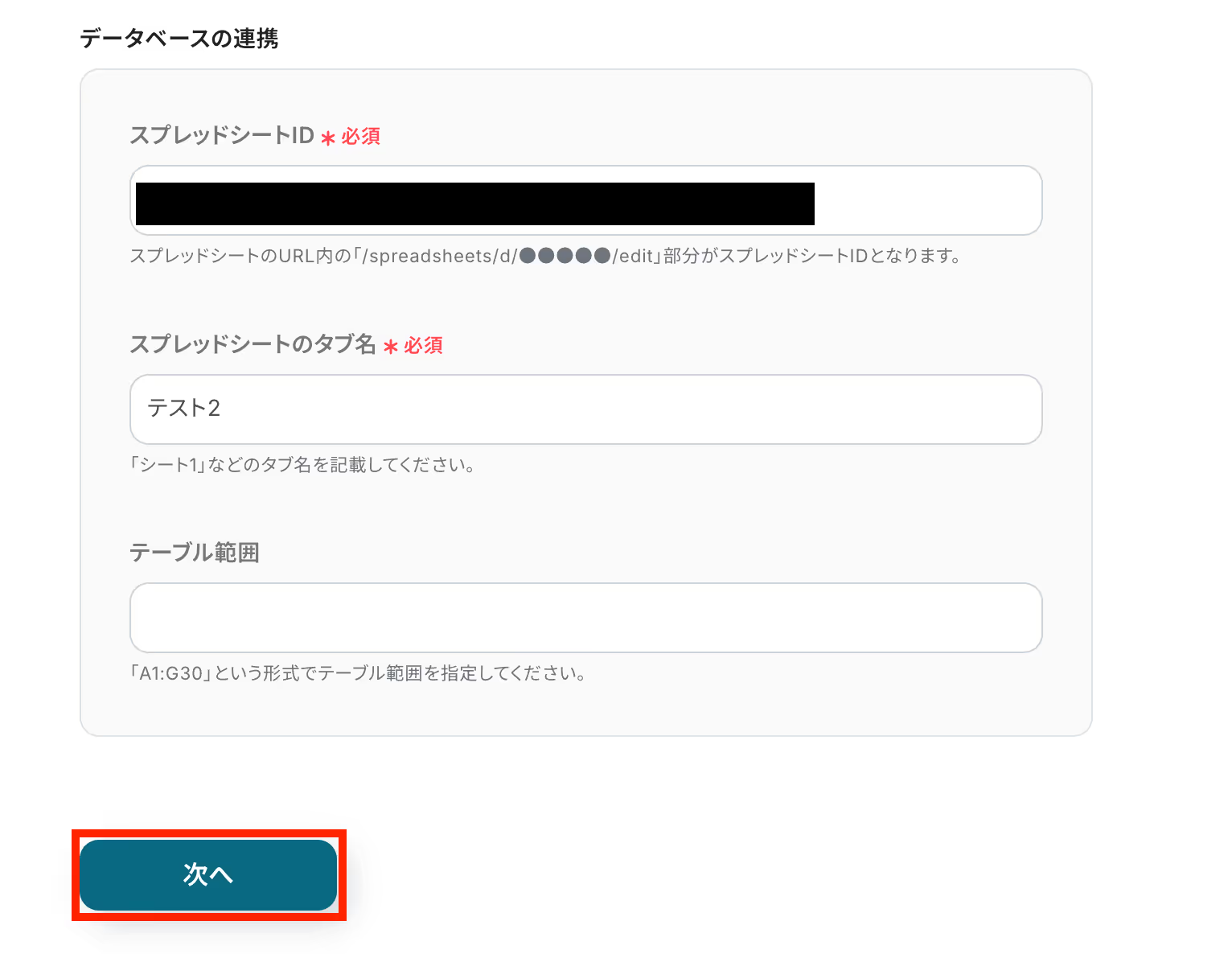
追加するレコードの値を、Harvestから取得した値から選択します。
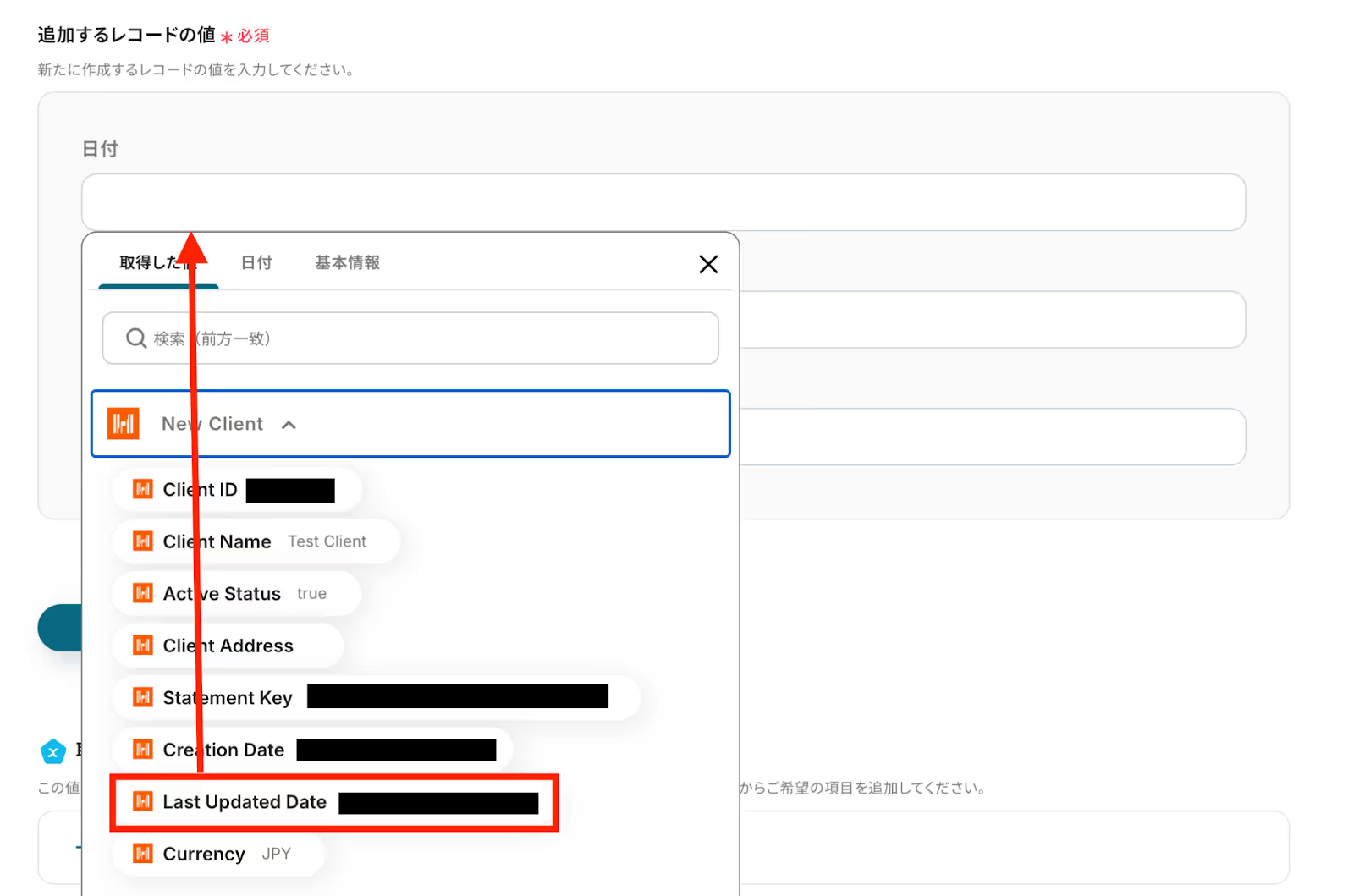
クライアントIDやクライアント名なども同じように設定していき、全ての設定が済んだらテストを実行します。
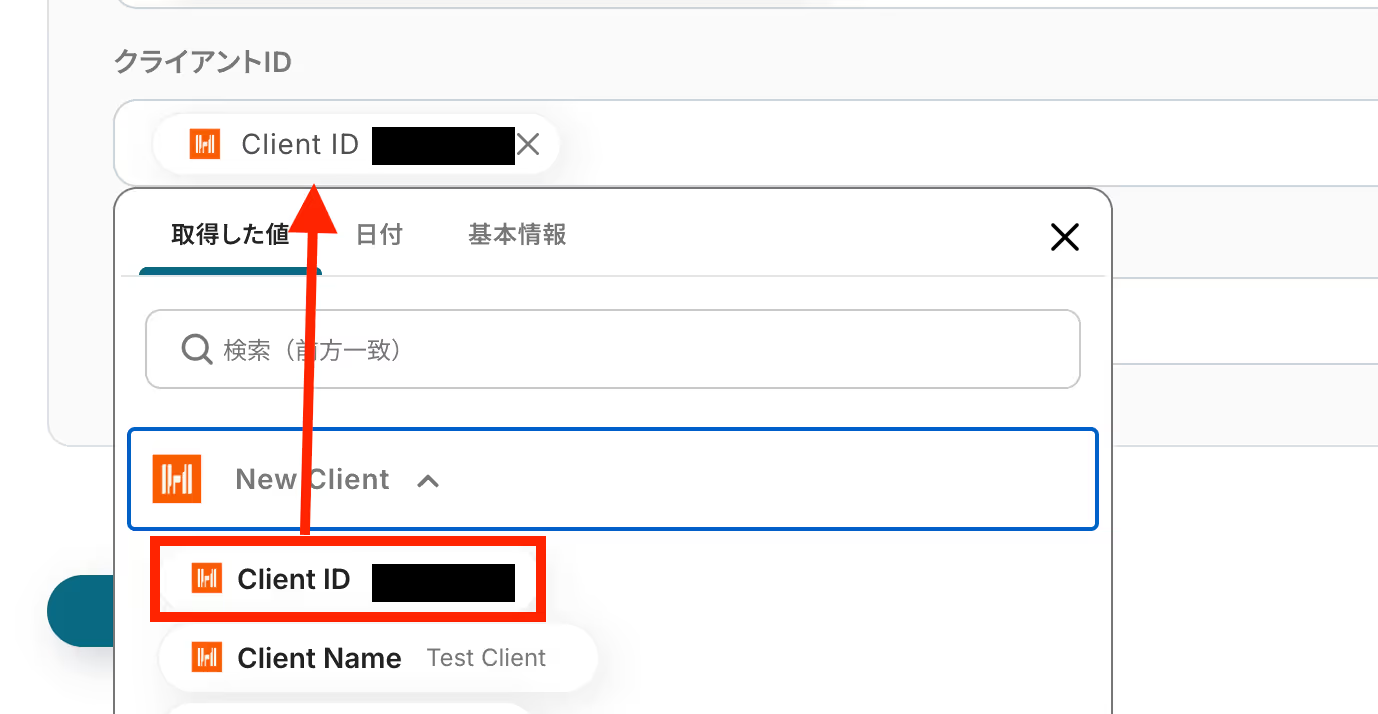
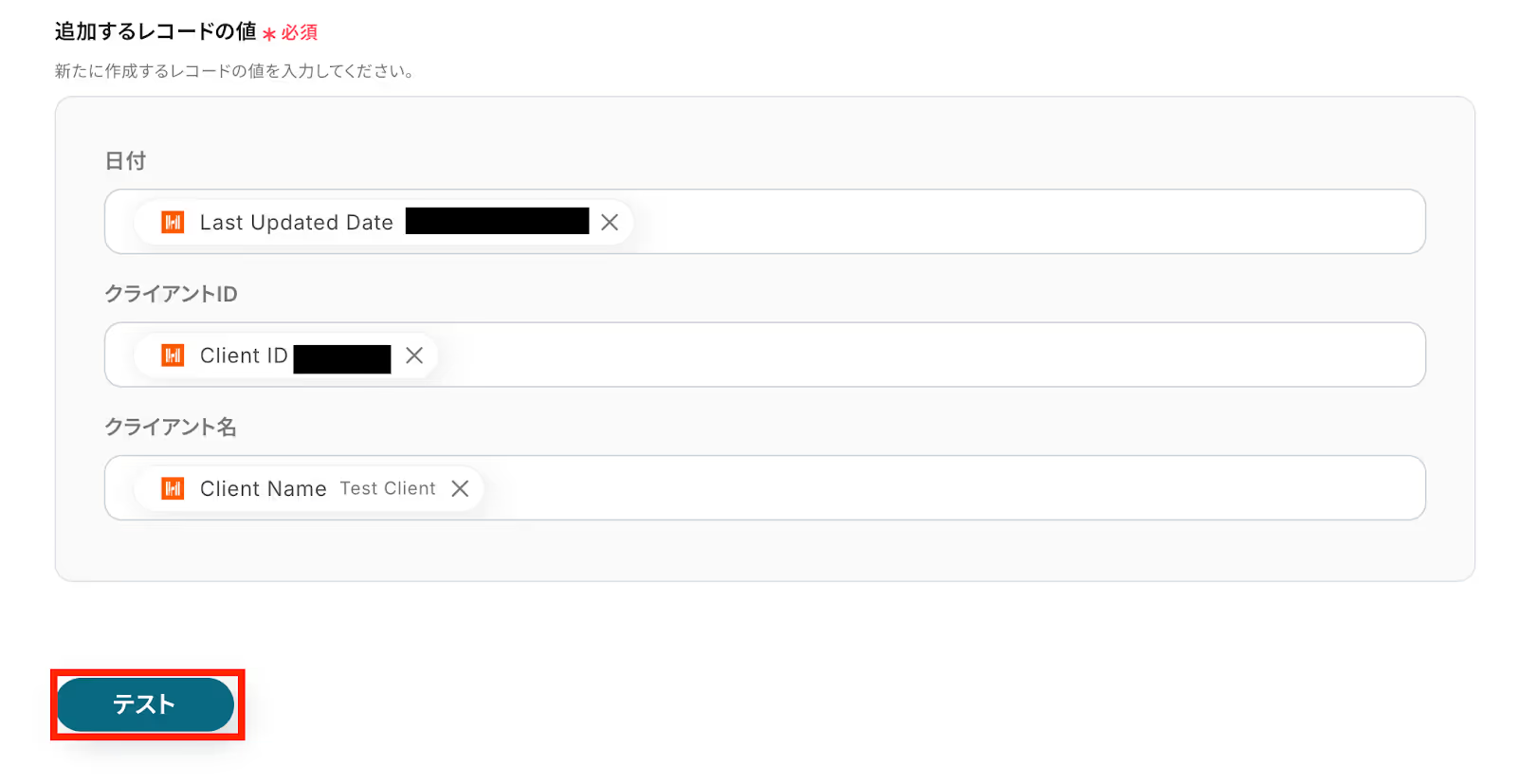
テストに成功しました!
テストに成功すると、Google スプレッドシート上に新しくクライアント情報が転記されています。

Google スプレッドシートを確認してみましょう。
指定したGoogle スプレッドシートにクライアント情報が反映されています!
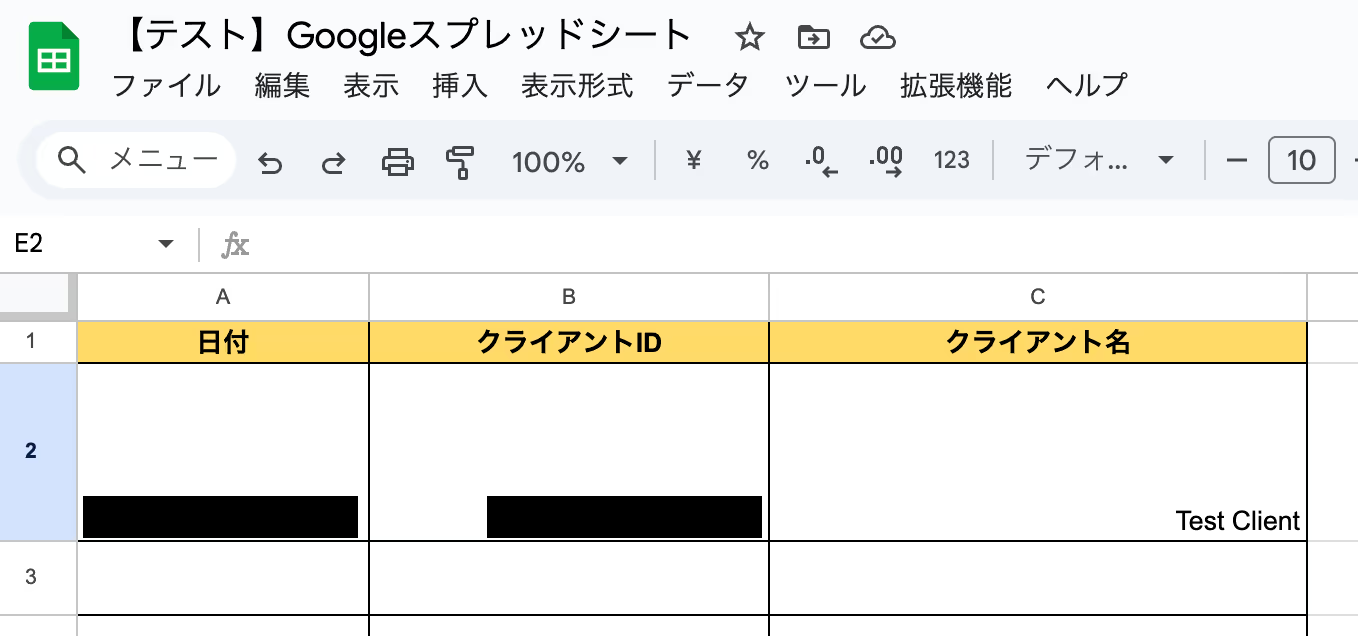
確認ができたらYoomの画面に戻り、最後に設定を保存しておきます。
これですべての設定が完了です!
設定が完了すると以下のようなメニューが表示されるので、「トリガーをON」にします。
これですべての設定が完了したので、動作確認をしてみましょう。
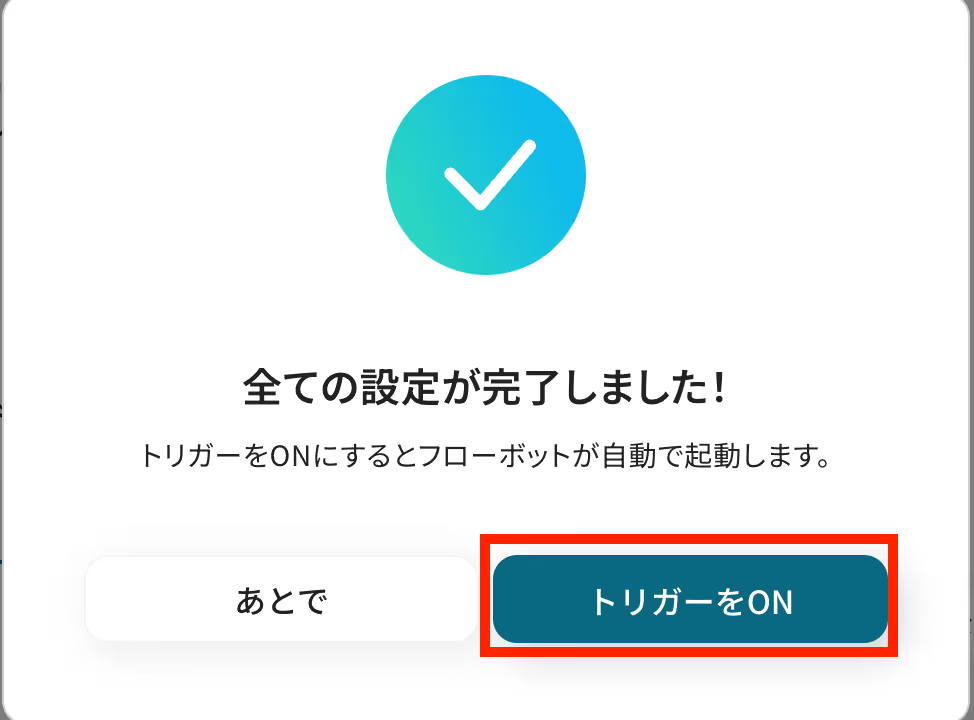
今回はHarvestからGoogle スプレッドシートへデータを連携する方法をご紹介しましたが、逆にGoogle スプレッドシートからHarvestへのデータ連携を実施したい場合は、下記のテンプレートも併せてご利用ください。
Google スプレッドシートで管理しているタスクリストをHarvestに1つ1つ手動で登録する作業は、時間がかかり面倒です。
この連携を活用すれば、<span class="mark-yellow">Google スプレッドシートに新しいタスク行が追加されるだけで、Harvestに該当のタスクが自動で作成され</span>ます。
タスク登録の手間を削減し、工数管理をより迅速かつ正確に行うことができます。
Google スプレッドシートで管理している請求情報を基に、Harvestで請求書を作成する業務は、金額の転記ミスなどが許されない重要な作業です。
この自動化を導入することで、<span class="mark-yellow">Google スプレッドシートの特定の行が更新されたことをトリガーに、Harvestで請求書が自動で作成され</span>ます。
請求書作成業務を効率化し、請求漏れや金額の入力ミスといったヒューマンエラーを防止します。
今回ご紹介した連携以外でも、HarvestやGoogle スプレッドシートのAPIを活用してさまざまな業務を自動化することが可能です。
もし気になるものがあればぜひこちらもお試しになってみてください!
ユーザーやタスクが追加されたら、チャットツールに通知したり、他のツールにカードを作成したりすることが可能です。
また、新規Contactが作成されたら、会計ソフトにも自動でContactを作成できます。
手動での情報転記の手間を削減し、チームの情報共有をスムーズにして、タスク管理を効率化しましょう。
行が追加された際には、情報管理ツール、別のデータベースに自動でレコードを追加するといった一連の作業を自動化できます。
また、毎日定時に広告レポートを取得したり、チャットツールの投稿内容をトリガーに行を削除したりできます。
これにより、データの自動収集から複数ツールへの共有まで、データ管理の効率を大幅に向上させます。
HarvestとGoogle スプレッドシートの連携を自動化することで、<span class="mark-yellow">これまで手作業で行っていたデータ転記作業の手間を削減し、ヒューマンエラーの発生を防ぐことができます。</span>
これにより、最新かつ正確な情報に基づいて業務を進められるようになり、面倒なルーティンワークから解放されるはずです。
今回ご紹介したような業務自動化を実現できるノーコードツール「Yoom」を使えば、プログラミングの知識がない方でも簡単に業務フローを構築可能です。
もし自動化に少しでも興味を持っていただけたなら、ぜひこちらから無料登録して、Yoomがもたらす業務効率化を体験してみてください!
Q:Harvestでデータを削除した場合、Google スプレッドシート側にも反映されますか?
A:反映されません。
一度クライアントが追加された後は、Harvest上でクライアントを削除しても、Google スプレッドシートのクライアントはそのまま維持されます。
Q:タイムシートや経費など、クライアント以外の情報も連携できますか?
A:一部連携できます!
タイムシートはできませんが、経費の他にもコンタクトやタスクの情報も連携が可能です。
ただし、現時点では他のアプリからHarvestに連携するのみになります。
Harvestから他のアプリに連携できる項目は、こちらからご覧ください!
Q:連携が失敗した場合、エラーに気づく仕組みや対処法はありますか?
A:フローボットがエラーになると、Yoomに登録する際に設定したメールアドレスに通知が送られます。
通知内容にはエラーになったオペレーションも記載されているので、エラーの発生場所がすぐにわかります。
エラー内容を確認して修正が必要な場合は、Yoomのヘルプページを参考にしてみてください。
ヘルプページで解決しない場合は、サポート窓口を利用することもできます。

